Teamviewer − это популярная программа для дистанционного управления компьютерами.
Основные возможности STDU Viewer
С помощью программы возможно:
- открывать файлы с различными расширениями
- сделать свою закладку
- создать подсветку–цитату нужной части документа
- просматривать документ во весь экран
- осуществлять быстрый и расширенный поиск
- переходить в начало и конец документа, а также на любую страницу
- распечатать документ
- сохранить выделенный текст сразу в файл (если нет защиты от копирования)
- сохранить выделенную часть в графический формат – как изображение с расширениями jpeg, png, gif
- просмотр одного документа сразу в 2-х местах
Установка
Для скачивания переходим на официальный сайт STDU Viewer .
Имеется возможность скачать переносную портативную версию, что очень удобно.
В нашем примере мы рассмотрим обычную версию, поэтому я нажимаю «Скачать обычный инсталлятор».
STDUViewer — программа для просмотра DJVU, EPUB, FB2, MOBI, PDF и других форматов файлов

В процессе установки отмечаем, что не будем пользоваться программой в коммерческих целях, в этом случае она бесплатна.

Если STDU Viewer нужна именно для коммерческих целей – на официальном сайте перейдите в раздел «Купить», и ознакомьтесь с ценами для приобретения лицензии.
Во время установки нам предлагают выбрать файлы, которые программа будет открывать по умолчанию.

Список действительно большой, как видим, с помощью этой программы можно открыть многие документы с различными расширениями. Это большой плюс, не нужно искать и устанавливать дополнительное программное обеспечение.
Настройки STDU Viewer
Нажмите на пункт «Файл» и выберите из открывшегося подменю «Настройки программы».
Помнить список из 10 файлов — при нажатии на «Файл», в самом низу будет список последних открывавшихся файлов, равный установленному числу.

Не показывать вкладки, если открыт только один документ — в программе можно открыть одновременно несколько документов, и переключаться между ними с помощью вкладок. Но если в данный момент открыт только один файл, то одну вкладку как бы незачем показывать, поэтому есть смысл поставить галочку.
Навигационные панели.
Навигационные панели состоят из:
- Содержание
- Закладки
- Эскизы
- Подсветка
- Поиск

STDU Viewer 1.6.375 — Обзор в сети / Browse online
Их можно менять местами, сворачивать – разворачивать, закрывать.
Восстанавливать с помощью горячих клавиш, либо действием: Вид – Навигационные панели – (Например) Подсветка.
В настройках навигационных панелей ничего сложного, можно подобрать цвет подложки, настроить под себя действия мышкой, указать какую панельку открывать при первом запуске файла.

Интересную функцию предоставляет настройка «Нажатия на экран».
Разделите окно на отдельные области, и для каждой присвойте действие при клике мышкой.

Выбираем понравившийся вид вкладок, не забываем после внесённых изменений нажимать «Применить» и «Ок».

Разделение окна – просмотр одного документа в 2-х окнах
Суть в том, что одновременно можно видеть разные места одного и того же документа (ещё эта функция ещё мне встречалась в PDF-XChange Editor).
Например, перед нами может быть содержимое одновременно 7-й и 18-й страницы.
Чтобы это реализовать, в меню, в пункте «Окна» выберите строчку «Разделить горизонтально», или «Разделить вертикально», теперь получилось два окошка, странички в которых перемещаются независимо друг от друга.
Если в файле есть ссылки на страницы этого же документа, то, чтобы ссылка открылась в другом окошке, перед кликом по ссылке нажмите и удерживайте клавишу Alt.
Просмотр документа в 2-х окнах
STDU Viewer очень достойная программа, думаю, многим она тоже понравится.
Особенности [ править | править код ]
Программа имеет многодокументный интерфейс со вкладками для просмотра нескольких документов[1][2], отображает эскизы страниц на боковой панели[1][3], позволяет создавать свои закладки[1][3], настраивать яркость, контрастность, гамму при отображении документа[4], а также автоматически корректировать контраст миниатюр[5]. Для отображения текстовых документов в настройках приложения указывается шрифт, его размер, цвет, определяются правила показа абзацев[3]. Программа поддерживает три типа поиска по текстовому слою, все результаты поиска отображаются списком[1].
Интерфейс STDU Viewer локализован для нескольких языков, включая русский.
Программа позволяет поворачивать страницы в документе с шагом 90 градусов, что может быть удобно для чтения с монитора, установленного в портретном положении[3], а также дает возможность исправить ошибки некорректно отсканированных страниц. Встроена функция восстановления сессии при перезапуске программы.Имеются настройки для работы в устройствах с сенсорным экраном.[6] Страницы открытого документа могут экспортироваться в текстовый документ или изображение[4].
Программа позволяет печатать документы, в том числе и большинство защищённых от печати файлов PDF.
Размер установочного файла составляет 2,2 МБ, установленной программы около 7 МБ (для сравнения — размер установщика Adobe Reader X — 37,2 МБ, а установленный Adobe Reader X занимает примерно 110 МБ).
Как загрузить и установить TeamViewer?
Скачать программу лучше с официального сайта производителя www.teamviewer.com. На главной странице посетителю сразу предложат скачать бесплатную для личного использования версию. Там же информация о расценках на бизнес-дистрибутив приложения.
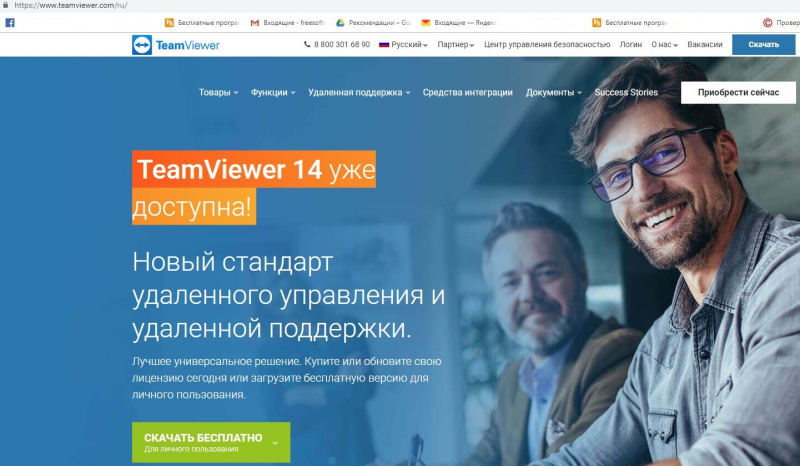
Для знакомства с полной функциональностью программы откройте пункт меню «Товары» и выберите Teamviewer. На странице продукта сайт предложит загрузить бесплатный пробный дистрибутив программы. На самом деле загружается полный (full) дистрибутив, но пока еще не активированный ключом лицензии. Рассматривать будем вариант, как настроить тим вивер для личного использования, тем более, что различий в настройке с платной бизнес-версией по сути нет.
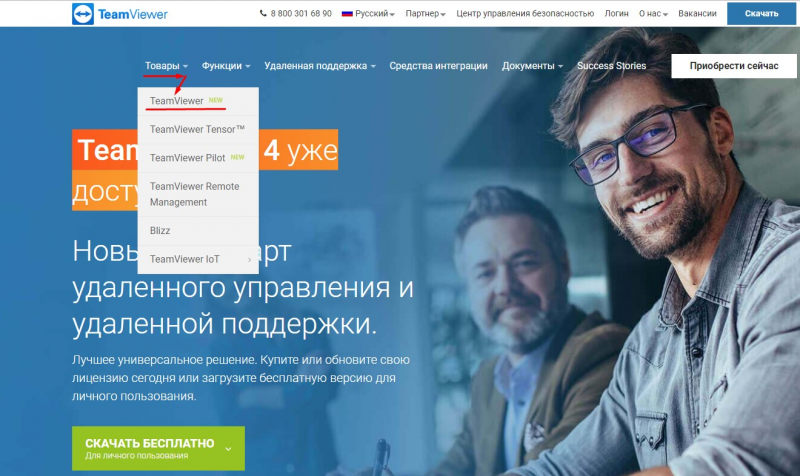
Бесплатно пользоваться полной функциональностью продукта можно в течение 15 дней пробного периода, но затем придется выбрать вариант из трех подписок и зарегистрироваться. Личная же версия для физических лиц бесплатна в течение всего срока использования.
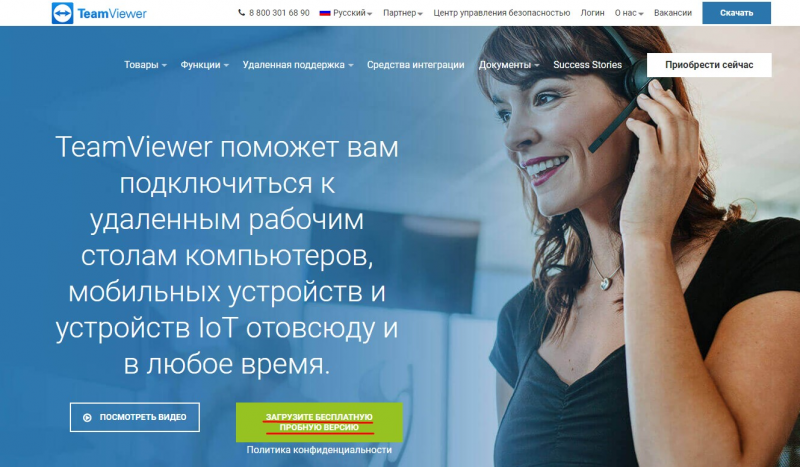
Тимвивер поддерживает работу в ключевых операционных системах (Windows, Linux и macOS, а также мобильных iOS, Android, Windows Mobile) и на этапе загрузки сайт сам определит тип ОС и отправит соответствующий дистрибутив программы.
Перейдем непосредственно к установке программы. Запустите скачанный файл для старта мастера установки. На первом шаге мастер предлагает выбрать три типа установки:
- «Установить».
- «Установить, чтобы потом управлять этим компьютером удаленно».
- «Только запустить».
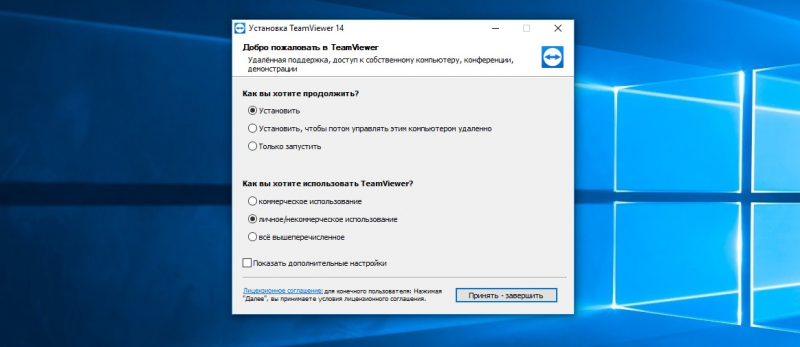
Первый вариант выбирайте в том случае, если хотите запускать Teamviewer лично. Второй вариант (наиболее часто используемый) зарегистрирует на компьютере системный сервис и позволит подключаться к устройству дистанционно. Третий же подойдет для одноразового запуска приложения в том случае, если необходимо предоставить временный доступ к компьютеру, например, для работника технической поддержки.За блоком выбора типа установки следует выбор области использования тим вивера. Предлагается также три варианта:
- «Коммерческое использование».
- «Личное/некоммерческое использование».
- «Все вышеперечисленное».
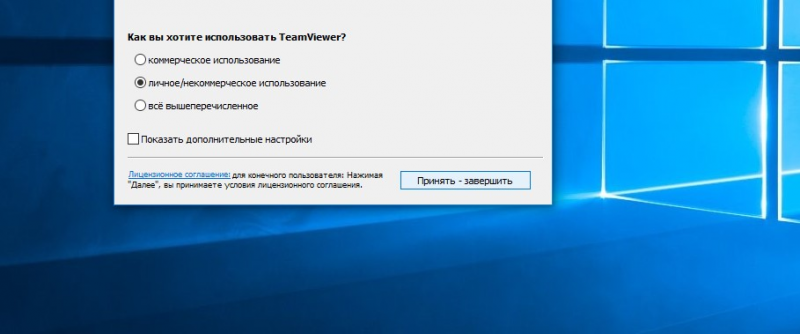
Для продолжения установки выбираем желаемый вариант и на этом для большинства пользователей настройка параметров заканчивается. Для продвинутых пользователей мастер предлагает установить флажок «Показать дополнительные настройки». Кнопка мастера сменит текст на «Принять — далее» и позволит настроить дополнительные опции. Если чек-бокс не отмечен, то Teamviewer использует стандартные настройки установки.Указанные настройки доступны уже после установки программы, так что этот шаг необязателен. В окне специальных параметров устанавливаются следующие значения:
- папка назначения: выберите каталог установки приложения;
- установить драйвер принтера Teamviewer: опция активирует функцию удаленной печати при соединении с компьютером;
- использовать Teamviewer VPN: становится возможным соединение между компьютерами по защищенному виртуальному каналу;
- добавить конференцию в Outlook: будет дополнительно установлена синхронизация с календарем Microsoft Outlook, который позволит планировать удаленные конференции.
Выберите необходимые значения и нажмите кнопку «Далее». Установка завершена.
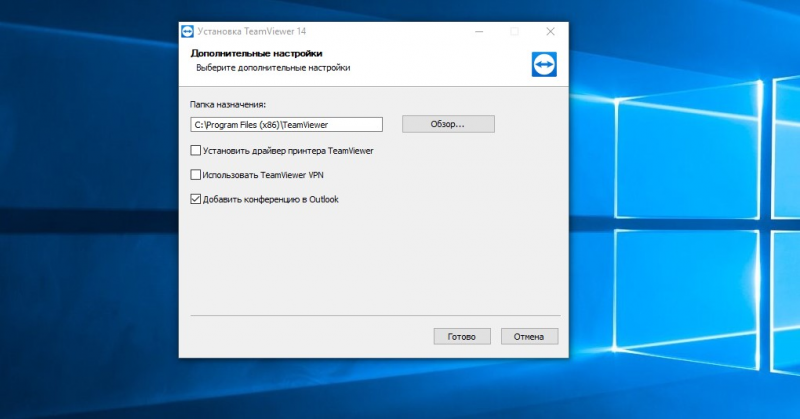
Скачать STDU Viewer бесплатно
Загрузить последнюю версию программы с официального сайта
Источник: vkspy.info
Лучшая универсальная читалка STDU Viewer
На данный момент существует множество различных форматов документов. Наиболее популярными являются: txt, fb2, pdf, djvu и т.д. Соответственно для каждого формата существует читалка, которая открывает определённые типы документов.
Что делать в том случае, если приходится работать со всеми форматами? Использовать одновременно несколько программ для чтения документов – очень неудобно. Мы рассмотрим универсальный просмотрщик документов – утилиту STDU VIEWER.
Это своего рода комбайн, который способен открыть текстовые документы любого формата. Рассмотрим функционал программы более детально.
Краткий обзор

STDU VIEWER является бесплатной утилитой, которая позволяет читать множество электронных документов. Многие пользователи знакомы с форматом djvu, который, скорее всего, открывают через DJVU Reader. STDU VIEWER — лучшая читалка DjVu, PDF, FB2, EPUB, CBR, TXT и множества других форматов, в том числе изображений. Утилита имеет простой и приятный интерфейс, поэтому с программой работать одно удовольствие.
Интерфейс
В главном окне программы мы видим привычную строку меню, которая расположена в верхней части.


Очень удобной фишкой является наличие вкладок, что позволяет одновременно работать с несколькими документами.
Преимущества
- Утилита умеет работать со всеми графическими объектами;
- Есть возможность создания закладки в любом документе;
- Множество режимов чтения;
- Поиск информации по слову или отрывку;
- Возможность выделения текста;
- Быстрое перемещение по документу.
Дополнительные возможности программы
- Не выходя из утилиты можно отправить на печать нужный документ или его отдельные страницы.
- Возможность настройки горячих клавиш под себя.
- Присутствует функция настройки изображения: цветовая гамма оттенки и т.д.
- Отправка отрывков из документа напрямую через Microsoft Outlook.
- Поиск по выделенному фрагменту в сети Интернет.
Вывод
STDU VIEWER — лучшая читалка, которая имеет очень обширный функционал. Благодаря данной утилите можно вовсе забыть про остальные программы подобного рода, поскольку эта справится со всеми электронными документами. Программу можно с лёгкостью позиционировать, как лучшая читалка pdf, djvu, dcx, txt, epub, fb2 и кучи других форматов. Она абсолютно бесплатная, скачать можно на официальном сайте: http://www.stduviewer.ru/download.html.
Понравилось? Поделись с друзьями!
Дата: 05.12.2017 Автор/Переводчик: ThreePC
Источник: linchakin.com
Скачать STDU Viewer бесплатно — официальная версия на русском. Stdu viewer что это за программа.

Затем откроется окно «Экспорт текста», в котором необходимо выбрать параметры экспорта. Сначала выберите страницы для экспорта — все страницы, текущую страницу или выборку на основе определенных номеров страниц. Далее необходимо выбрать место для сохранения файла и нажать «OK».
STDU Viewer – что это за программа?
STDU Viewer — это бесплатное приложение для просмотра электронных документов. STDU Viewer открывает множество файлов с различными расширениями, такими как PDF, DjVu, TIFF, FB2, EPub и около десятка других файлов.
Программа проста, но функциональна, удобна в использовании и действительно удобна для просмотра файлов.
Основные возможности STDU Viewer
С помощью программы можно:
- Открывайте файлы с различными расширениями
- закладка
- создать выделяющую ссылку на нужную часть документа
- выполнять быстрый и расширенный поиск
- переход к началу и концу документа, а также к любой странице
- распечатать документ
- сохранить выделенный текст непосредственно в файл (если нет защиты от копирования)
- сохранить выбранный участок в графическом формате — как изображение с расширениями jpeg, png, gif
- Предварительный просмотр документа сразу в двух частях
- Перейдите на официальный сайт STDU viewer, чтобы загрузить его.
Установка
Вы также можете загрузить портативную версию, что очень удобно. В нашем примере мы хотим посмотреть на обычную версию, поэтому я нажимаю на «Загрузить обычную программу установки».
Во время установки мы указываем, что не будем использовать программу в коммерческих целях, поэтому она бесплатна.

Если STDU Viewer нужен вам специально для коммерческих целей, перейдите в раздел «Купить» на официальном сайте и ознакомьтесь с ценами на покупку лицензии.
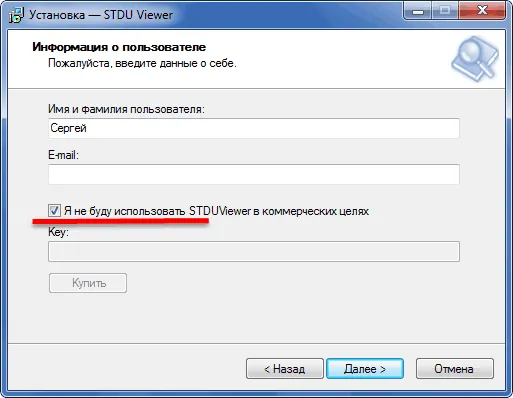
Во время установки нам предлагается выбрать файлы, которые программа должна открывать по умолчанию.
Список действительно большой, как видите, с помощью этой программы можно открыть множество документов с различными расширениями. Это большое преимущество, поскольку вам не придется искать и устанавливать дополнительное программное обеспечение.
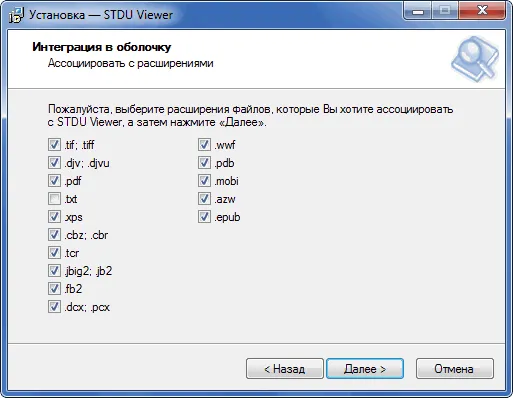
Вид STDU позволяет сохранять страницы открытого документа в виде изображения. Давайте рассмотрим преобразование в формат изображения на примере DjVu.
STDU Viewer — это простая и надежная утилита, позволяющая просматривать содержимое наиболее распространенных форматов документов.
Скачать STDU Viewer бесплатно — официальная версия на русском
Можно создавать закладки для быстрого доступа к интересующему вас контенту. Загрузите бесплатное удобное устройство для чтения для вашего компьютера.
Редакторы нашего сайта оценили Reader на 5 баллов из 5:
Программа может работать с различными расширениями файлов, включая PDF, DjVu, TIFF, XPS, JBIG2, WWF, FB2, TXT, TCR, PDB, MOBI, AZW, EPub, DCX.
Программное обеспечение предлагает различные инструменты для управления содержимым документов, включая выделение текста и изображений, выбор масштаба и синхронизацию содержимого.
Кроме того, Reader позволяет создавать собственные закладки для быстрого и легкого доступа к определенным разделам открытых документов. Для просмотра PDF, PalmDoc(PDB), CBZ и других документов требуется несколько приложений. Одно приложение, поддерживающее все эти и другие расширения документов, может избавить от необходимости устанавливать несколько программ просмотра. STDU Viewer позволяет просматривать несколько расширений файлов в одной программе.
Приложение имеет многоязычный интерфейс, включая русский, английский и французский языки.
Пользовательский интерфейс прост и похож на другие программы просмотра документов: главное окно, несколько меню и панель инструментов. Утилита очень похожа на простой просмотрщик PDF, но в дополнение к PDF-файлам она также может работать с файлами TIFF, DjVu, текстовыми файлами, Open XML Paper Specification, файлами Comic Archive, файлами JBIG2 и различными форматами изображений.
Интерфейс
Утилита поддерживает закладки и имеет некоторые другие базовые функции, такие как выделение текста и изображений, масштабирование, полноэкранный просмотр и функция поиска. В целом, однако, утилита довольно интуитивно понятна и будет знакома каждому, кто уже пользовался утилитой просмотра.
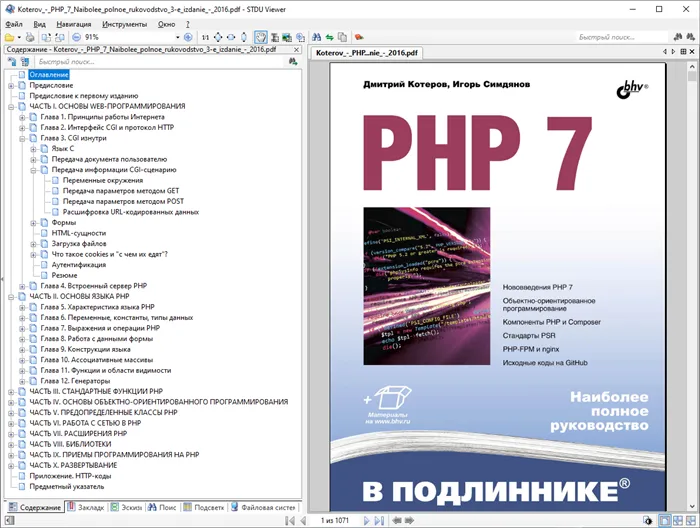
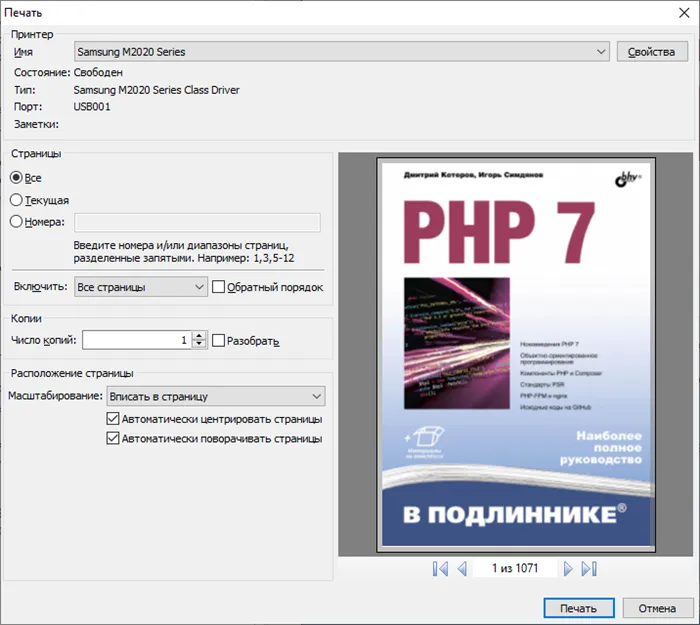
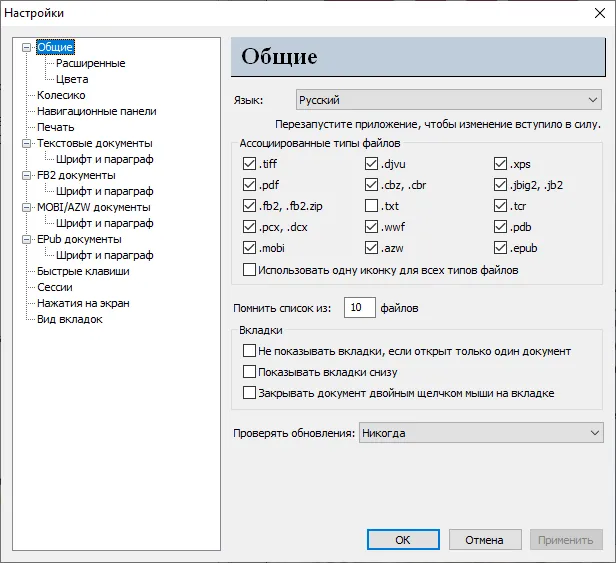
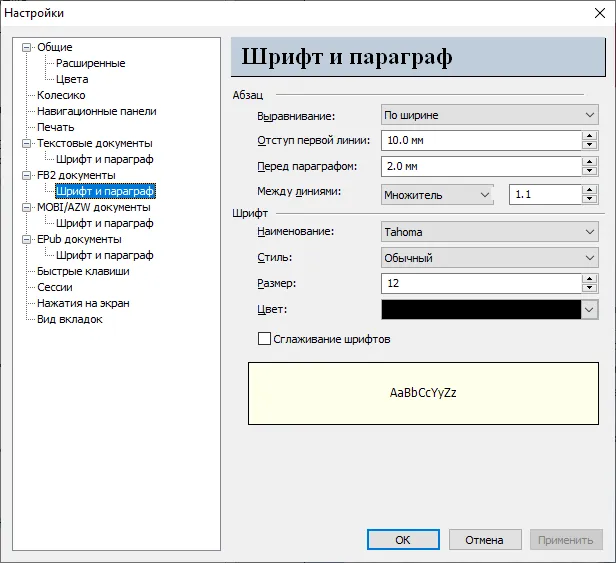
В целом, STDU Viewer является хорошим выбором для тех, кому необходимо просматривать некоторые менее распространенные форматы книг, которые не поддерживаются традиционными программами просмотра документов.
Программа имеет интерфейс с вкладками для документов. В текущих версиях пользователи могут вручную сохранять и восстанавливать сеансы (даже если они были случайно закрыты). Программа отображает эскизы страниц, позволяет создавать пользовательские закладки, настраивать цвета и изменять параметры текста.
STDU Viewer для версий Windows:
View поддерживает три типа алгоритмов поиска, а все результаты поиска могут быть отображены в виде списка. Возможность поворота на 90 градусов полезна для портретных дисплеев. Открытые страницы можно экспортировать в виде текста или изображений.
В Microsoft Windows 2000 необходимо установить компонент GDI. СОВЕТ: GDI является одной из основных подсистем, составляющих пользовательский интерфейс Microsoft Windows.
С помощью STDU Viewer вы можете копировать текст, изображения или диапазоны страниц из документа PDF и использовать скопированный текст или изображение в других приложениях. Например, вы можете отправить его другу через социальную сеть или вставить в программу редактирования изображений.
Копирование текста и изображений из PDF
С помощью STDU Viewer вы можете преобразовать документ PDF в простой файл txt и сохранить страницы документа в виде изображения в любом формате (JPG, PNG и т.д.).
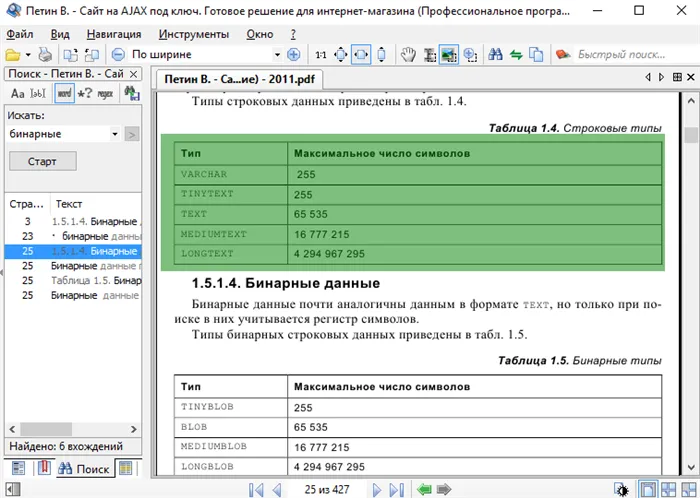
1. простой и понятный дизайн. 2. возможность просмотра электронных документов в других форматах. 3. существует портативная версия, не требующая установки. 4. бесплатно. 5. поддерживает русский язык.
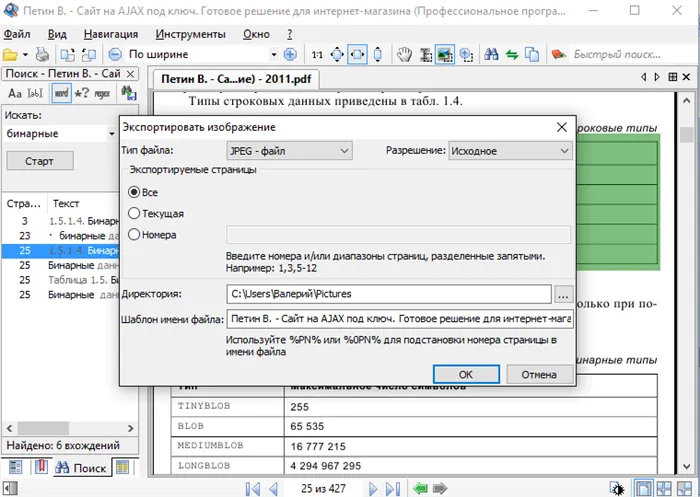

Достоинства STDU Viewer
1. несколько дополнительных функций.
STDU Viewer хорошо подходит для просмотра электронных документов в формате PDF. Однако если вам нужны дополнительные функции, например, возможность читать текст или редактировать PDF-файл, вам следует выбрать более продвинутую программу, такую как PDF XChange Viewer.
В отличие от главного нишевого конкурента Okular, герой этого обзора работает на всех версиях вышеуказанной программной оболочки, умеет копировать текст из PDF без «танцев с бубном», имеет отдельный инсталлятор и портативную версию.
Чтобы добавить страницу в закладки в STDU Viewer, щелкните правой кнопкой мыши на просматриваемой странице. Откроется окно «Добавить закладку», в котором нужно нажать кнопку «OK».
Добавление страницы в закладки
Если закладка была создана специально для выделения важной для вас информации, название закладки можно изменить, чтобы вы точно знали, для чего она была создана.
Если вы хотите открыть закладку, выберите «Открыть…». или нажмите кнопку «Открыть» на панели инструментов. Затем выберите нужный файл в открывшемся окне Проводника и нажмите кнопку «Открыть».
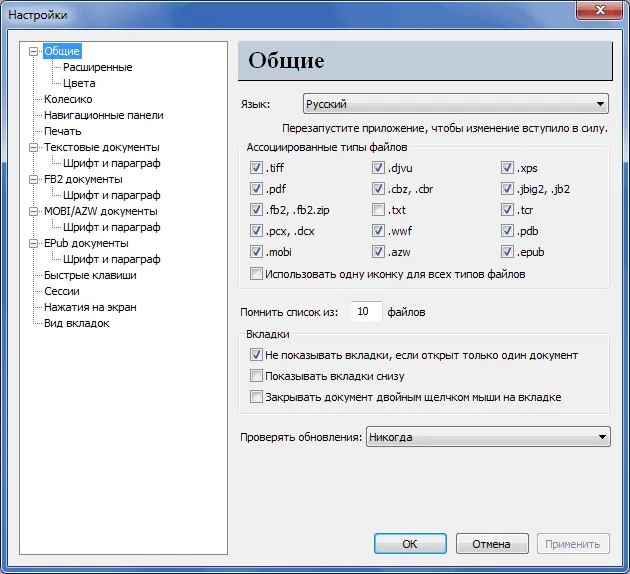
Как сохранить PDF в TXT
Сначала необходимо открыть файл в формате PDF через меню «Файл» =>Затем файл в формате PDF открывается в окне STDU Viewer.
Затем вызовите меню «Файл» и в контекстном меню выберите «Экспорт». Для экспорта в виде текста выберите подпункт «Как текст…».
Затем откроется окно «Экспорт в текст», где нужно выбрать параметры экспорта. Сначала выберите страницы для экспорта — все страницы, текущую страницу или выборку на основе определенных номеров страниц. Затем выберите место сохранения файла и нажмите «OK».
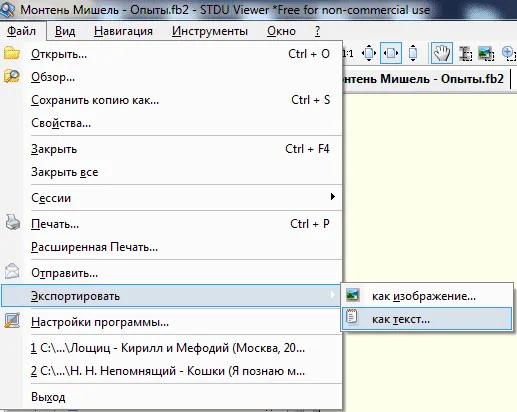
Затем откроется окно «Экспорт текста», в котором необходимо выбрать параметры экспорта. Сначала выберите страницы для экспорта — все страницы, текущую страницу или выборку на основе определенных номеров страниц. Далее необходимо выбрать место для сохранения файла и нажать «OK».
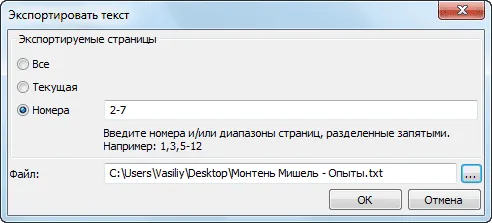
Таким же образом можно сохранять файлы в формате DjVu (при наличии текстового слоя) в TXT, FB2 в TXT, ePub в TXT, MOBI в TXT, AZW в TXT.
В программе просмотра STDU можно сохранить страницы открытого документа в виде изображения. Давайте рассмотрим преобразование в формат изображения на примере файла DjVu.
Как конвертировать DjVu в графический формат
STDU Viewer — это простая и надежная утилита, позволяющая просматривать содержимое наиболее распространенных форматов документов.
Для этого сначала необходимо открыть файл в формате DjVu в программе STDU Viewer, а потом войти в меню «Файл» => «Как образ…».
Потом снова необходимо войти в меню «Файл», а в контекстном меню выбрать пункт «Экспортировать» =>Откроется окно «Экспорт изображения», в котором нужно сделать необходимые настройки. Вы можете выбрать тип файла — JPEG, BMP, GIF, PNG, — в который будет произведено преобразование, а также разрешение. Выбрав страницы для экспорта и место сохранения изображений, нажмите «OK».
В отличие от главного специализированного конкурента Okular, герой этого обзора работает на всех версиях программ-оболочек, упомянутых выше, умеет копировать текст из PDF без «танцев с бубном», имеет отдельный инсталлятор и портативную версию.

Чтобы добавить страницу в закладки в STDU Viewer, щелкните правой кнопкой мыши на просматриваемой странице. Откроется окно «Добавить закладку», в котором нужно нажать кнопку «OK».
Конвертация документов в текст и картинки
STDU Viewer сам по себе является отличной программой. Давайте рассмотрим все преимущества и недостатки более подробно.
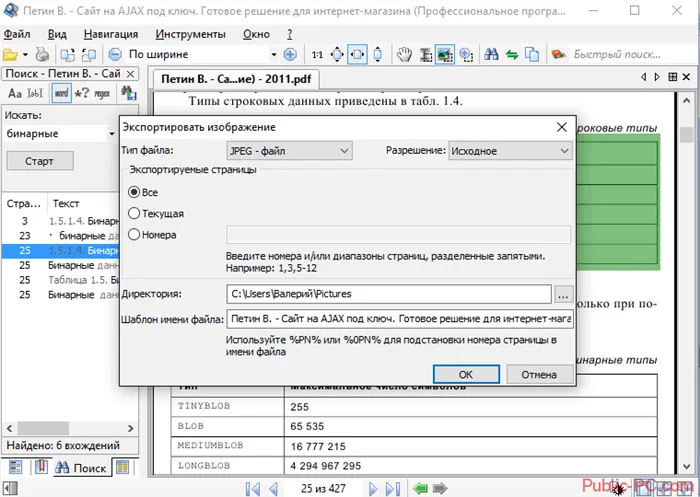
Преимущества и недостатки
Интерфейс очень прост и удобен даже для тех, кто не имеет навыков работы с компьютером,
- Можно просматривать электронные документы в различных форматах (не только PDF),
- Она распространяется совершенно бесплатно и имеет открытый исходный код,
- Несмотря на то, что программа бесплатна, вы вряд ли встретите рекламный контент,
- В программе реализованы только самые необходимые функции, что значительно упрощает работу с ней,
- поддержка русского языка.
- Недостатки
Некоторым пользователям не будут доступны все функции,
- Внешний вид интерфейса программы выглядит немного устаревшим.
- STDU Viewer — это отличная программа для просмотра документов различных форматов. Однако он не предлагает дополнительных функций, что может быть недостатком для некоторых групп пользователей.
Источник: morkoffki.net
STDU Viewer
STDU Viewer – это еще одна читалка djvu файлов, которая помимо этого формата распознает еще несколько других (PDF, XPS, TIFF, FB2, EPUB и еще штук 10). Вы можете скачать STDU Viewer бесплатно на русском языке, обычную версию или STDU Viewer Portable. Ссылки на загрузку вы найдете внизу этой страницы.


Установка STDU Viewer RUS отличается тем, что вас попросят поставить галочку и подтвердить, что вы не собираетесь использовать программу в коммерческих целях (устанавливаете ее для себя, для домашнего использования). Только в этом случае разрешается бесплатное пользование читалкой. Программа ассоциируется с большинством расширений электронных книг на вашем компьютере, чтобы вам было проще и быстрее их открывать.
Русская версия STDU Viewer имеет понятный интерфейс, пункты меню, кнопки и окна на котором расположены примерно также, как и у DjVu Reader. При первом запуске может понадобиться немного времени, чтобы познакомиться со всеми функциями и элементами управления программы, так как у нее их немного больше, чем у аналогов.

Возможности STDU Viewer
Преимущества
- Последняя версия STDU Viewer помимо djvu файлов поддерживает много других форматов электронных книг;
- В программе есть встроенный конвертер разных форматов – из одного в другой;
- Управление горячими клавишами и куча других настроек делают работу с STDU Viewer простой и приятной.
Недостатки
- Если вы захотите использовать программу в коммерческих целях, то нужно будет купить лицензию (она бесплатна только для личного использования).
Скачайте STDU Viewer для Windows 10, 8, 7 и XP по ссылкам ниже.
- Главная
- Похожее ПО
- Формат djvu
- Чем открыть
- Чем редактировать
- Конвертер djvu в pdf
- djvu vs pdf
- FAQ
- Для Windows
- Для Android
- WinDjView
- STDU Viewer
Источник: djvu-reader.info
STDU Viewer

Быстрый, простой и удобный просмотрщик PDF-документов и прочих электронных книг. Поддерживает следующие форматы: PDF, DjVu, TXT, TIFF, Comic Book Archive (CBR и CBZ), XPS. Программа имеет простой и доступный интерфейс, быстро запускается и открывает документы, потребляет мало оперативной памяти.
Что нового в STDU Viewer 1.6.375:
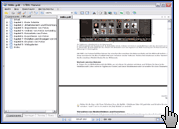
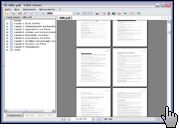
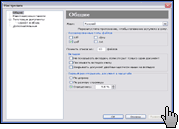
ПОСЛЕДНЯЯ ВЕРСИЯ: 01.12.19 • САЙТ РАЗРАБОТЧИКА
Отзывы о STDU Viewer
У этой программы нет ни одного отзыва. Необходимо срочно добавить!
Скачать отличную программу для чтения PDF-документов
Очень простой инструмент чтения PDF
Просмотрщик PDF-документов от Adobe
Программа для просмотра PDF-документов
Очень простой PDF-ридер
Источник: www.slo.ru